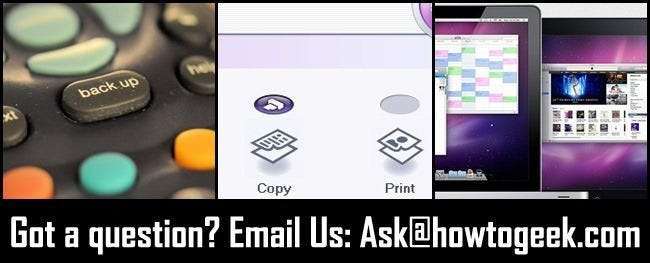 Una volta alla settimana raccogliamo alcune delle e-mail dei lettori che arrivano nella posta in arrivo di Ask HTG e le condividiamo con il maggior numero di lettori. Oggi stiamo cercando di quali file dovresti eseguire il backup, utilizzando lo scanner come una fotocopiatrice e utilizzando l'iPad come monitor secondario.
Una volta alla settimana raccogliamo alcune delle e-mail dei lettori che arrivano nella posta in arrivo di Ask HTG e le condividiamo con il maggior numero di lettori. Oggi stiamo cercando di quali file dovresti eseguire il backup, utilizzando lo scanner come una fotocopiatrice e utilizzando l'iPad come monitor secondario.
Cosa devo eseguire il backup sulla mia macchina Windows?

Caro fanatico di How-To,
Capisco il concetto per il backup dei file e l'importanza di avere un file duplicato se succede qualcosa ai miei originali, ma non sono così chiaro su quali file dovrei eseguire il backup? Cose come foto di famiglia e dichiarazioni dei redditi sembrano ovvie, ma ci sono così tante altre cose sul computer! Sicuramente è necessario eseguire il backup di parte di esso, giusto?
Cordiali saluti,
Backup confuso
Caro Backup Confused,
Non sei solo nella tua confusione. Copiare il contenuto della cartella / Documenti / sembra un inizio ovvio, ma non molte persone capiscono quali parti al di fuori di quella cartella dovrebbero essere sottoposte a backup. Ci sono tutti i tipi di altre cose di cui puoi eseguire il backup, come le impostazioni dell'applicazione in / AppData /, i tuoi file di posta elettronica se utilizzi un client di posta locale e altro ancora. Check-out la nostra guida su quali file dovresti eseguire il backup qui .
Come posso utilizzare il mio scanner come fotocopiatrice?
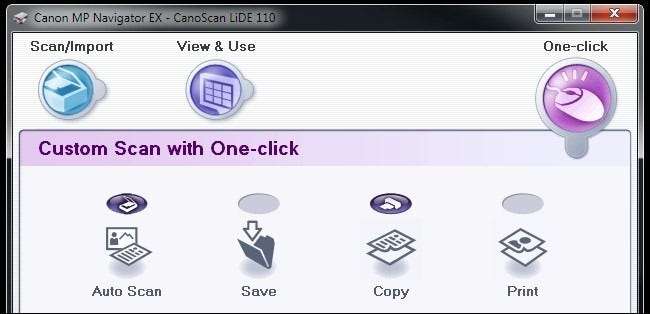
Caro fanatico di How-To,
Sono un utente Windows con uno scanner Canon LiDE 110. Ha un sacco di pulsanti come PDF, Copia ed E-mail, ma non fanno nulla. Il fatto è che lo scanner funziona bene. L'ho collegato il giorno in cui l'ho acquistato, Windows l'ha rilevato e posso scansionare da applicazioni fotografiche, ecc. Mi piacerebbe davvero usare il mio scanner, combinato con la mia stampante laser, come una specie di all-in una stampante / fotocopiatrice. Come posso fare in modo che il pulsante Copia copi effettivamente? Oppure, se non posso, come posso configurarlo in modo da poter premere un pulsante virtuale in Windows per fare delle copie?
Cordiali saluti,
Copia Craving
Caro Copy Craving,
È sempre utile quando i lettori includono dettagli extra (e importanti) nelle loro email che ci inviano. La tua seconda frase chiarisce davvero le cose. Sebbene tu abbia collegato lo scanner e Windows lo abbia rilevato senza problemi (Windows è migliorato sempre di più nel corso degli anni), molto probabilmente ha installato driver relativamente generici e nessun software aggiuntivo. Ciò significa che hai i driver per quello scanner ma non i componenti aggiuntivi extra che fanno sì che i pulsanti eseguano la loro magia.
Quasi tutti gli scanner sul mercato hanno una sorta di pacchetto software con esso (o ha un pacchetto disponibile dal sito web del produttore) che include una semplice funzione di copia. Nel caso del tuo scanner c'è anche un pulsante di copia. Visita il sito Web Canon, cerca il tuo modello di stampante specifico, quindi scarica e installa sia i driver ufficiali che quelli aggiornati, nonché il software aggiuntivo. Il software dello scanner Canon si chiama MP Navigator EX: una volta installato, avrai accesso ai pulsanti hardware e software per la copia. Se attivi la funzione "Avvia scansione alla pressione del pulsante", finché l'app è in esecuzione, premendo il pulsante verrà eseguita automaticamente l'azione predefinita per quel pulsante in base alle tue preferenze.
Come posso utilizzare il mio iPad come monitor secondario?

Caro fanatico di How-To,
Viaggio molto sia con un notebook leggero che con un iPad. Sarebbe fantastico se potessi usare l'iPad come monitor secondario ... Non mi aspetto di usarlo per lavori pesanti o altro, ma se potessi anche solo mettere finestre di messaggistica istantanea e documenti secondari su di esso, sarebbe fantastico. C'è un modo per raggiungere questo obiettivo?
Cordiali saluti,
Sogno con doppio monitor
Gentile Dual Monitor,
Non solo c'è un modo per ottenere ciò che ti piacerebbe fare, ma è semplicissimo quando hai gli strumenti giusti. Ti consigliamo di utilizzare Air Video, una delle prime e più robuste app di condivisione dello schermo per iPad. Descriviamo in dettaglio come installarlo e configurarlo in questa guida qui . Ci vorranno solo pochi minuti per la configurazione e poi farai oscillare il tuo iPad come secondo monitor ovunque tu vada. Ecco un suggerimento in più per te: i cavalletti per display in acrilico a cerniera (il tipo che useresti per sostenere una piccola opera d'arte) costano solo pochi dollari e funzionano alla grande per sostenere un iPad da utilizzare come display secondario.
Hai un problema tecnico urgente che hai bisogno di aiuto per risolvere? Mandaci un'e-mail a [email protected] e faremo del nostro meglio per aiutarti.







